když si poprvé přečtete tento titul, můžete si myslet, že je to docela absurdní věc! Odeslání pošty v Gmailu však můžete vrátit zpět, než ji příjemce otevře. Podobně můžete také upravit odeslanou poštu v Gmailu a také si přečíst oznámení. To vše je možné v Gmailu! Jak?
potřebujete pouze účet na Pluto Mail. Právě teď je Pluto Mail na pozvánce. Možná budete muset požádat o otevření účtu. To může trvat několik hodin až několik dní, aby si pozvání od Pluto Mail zaregistrovat. V mém případě jsem to dostal do 24 hodin.
aktualizace: toto je článek z roku 2014. Pluto Mail již neexistuje. Takže jsme odstranili odkazy.
dva způsoby, jak můžete použít Pluto Mail k úpravám, mazání a odposílání e-mailů v Gmailu. Jeden v poštovním rozhraní Pluto a druhý v Gmailu.
v obou případech dostane váš příjemce poštu z vaší adresy Gmailu nastavené na Pluto Mail, nikoli z poštovní adresy Pluto. Oba výsledky jsou stejné. Uvidíme, jak podrobně používat poštu Pluto v Gmailu.
použít Pluto Mail samostatný, tj. E – mail pomocí adresy Gmail
přihlaste se ke svému poštovnímu účtu Pluto.
klikněte na okno pro psaní, které bude vypadat podobně jako okno pro psaní Gmailu. Zde můžete použít svou adresu Gmailu, kterou jste použili v době podání žádosti o pozvánku / účet. Jakýmkoli způsobem to můžete kdykoli změnit. Stačí napsat svou poštu stejně jako v jakémkoli jiném okně pro psaní pošty.
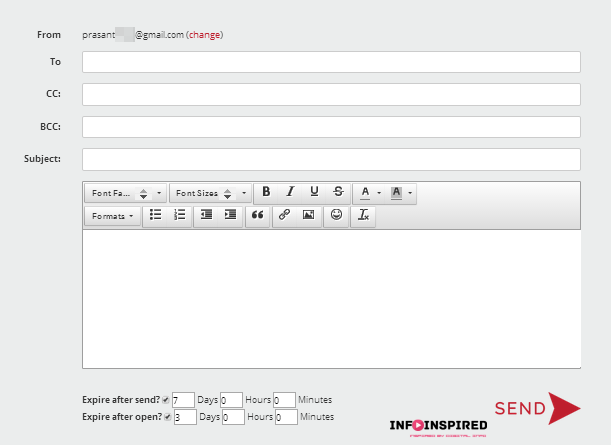
můžete nastavit možnost vypršení platnosti zprávy po odeslání. Existují dvě možnosti. Auto vyprší po prvním otevření pošty a další vyprší po určitém čase (viz výše uvedený snímek obrazovky). V každém případě můžete zprávu ukončit kliknutím na tlačítko Odeslat (viz screenshot níže). Možná budete muset stránku obnovit, abyste viděli možnost upravit / zrušit odeslání pošty.

pokud chcete větší kontrolu, například chcete podpis Gmailu ve spodní části pošty, možná budete muset psát poštu přímo z Gmailu. V takovém případě nakonfigurujte poštu Pluto v Gmailu a získejte plnou kontrolu nad svými e-maily. Můžete přistupovat k adresáři Gmailu, dřívějším e-mailům atd. Nakonfigurujte tedy poštu Pluto v Gmailu. Poté můžete odesílat poštu přímo z Gmailu, který lze upravovat, Neodesílat a automaticky vyprší později.
konfigurace pošty Pluto v Gmailu
konfigurace pošty Pluto v Gmailu je velmi jednoduchá. Postupujte podle níže uvedených kroků.
přejděte do nastavení Gmailu a na kartě „Účty a Import“ klikněte na „Přidat další e-mailovou adresu, kterou vlastníte“.
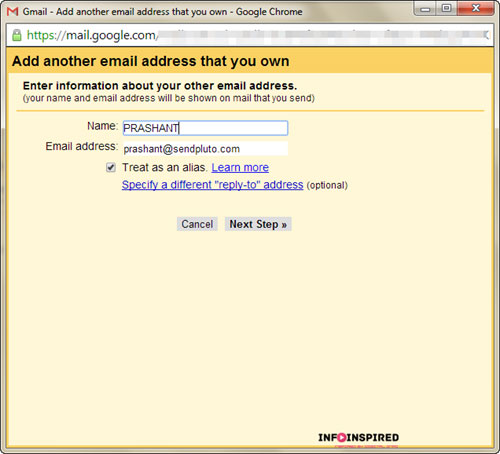
ve vyskakovacím okně vyplňte požadované údaje. Jméno můžete upřednostňovat jakékoli jméno. Ale e-mailová adresa by měla být vaše uživatelské jméno Pluto Mail. To znamená uživatelské jméno, které jste použili k registraci pošty Pluto, jak je uvedeno výše, tj. [email protected]“. pak přejděte k dalšímu kroku. Na další stránce jednoduše vyberte „Odeslat sendpluto.com SMTP servery“
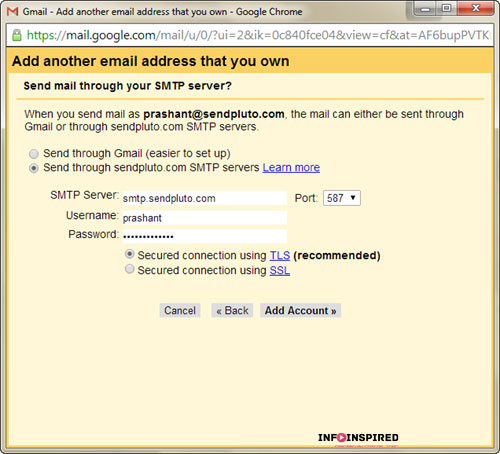
Přidejte své uživatelské jméno a heslo Send Pluto, které jste použili k vytvoření účtu na Send Pluto Mail. Poté „Přidat Účet“. Okamžitě dostanete poštu podrobenou jako „potvrzení Gmailu“. Zkontrolujte složku spamu, pokud nebyla nalezena pošta. Stačí zkopírovat potvrzovací kód v e-mailu.
znovu přejděte na nastavení Gmailu >účty a kartu Import. Klikněte na ověřit proti „odeslat poštu jako:“ a vložte kód do otevřeného okna a“ověřit“
to je vše. Nyní vytvořte poštu. V poli od vyberte e-mailovou adresu odeslat Pluto. To je vše. Nyní můžete odeslat e-mail přímo z Gmailu, který lze upravovat, neodeslat a také automaticky vypršet.
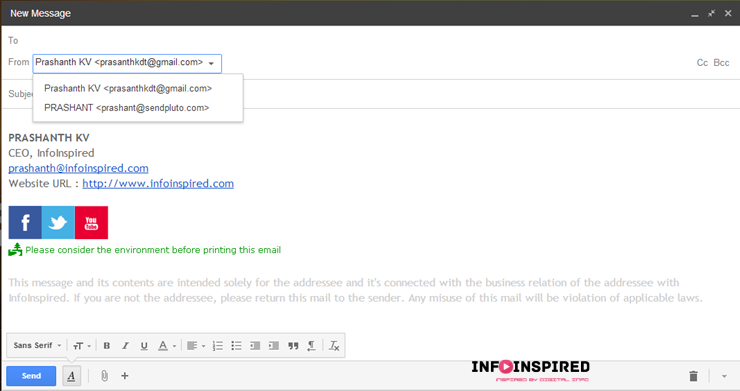
je to skvělé! Nyní na odděleních, kdykoli budete chtít lepší kontrolu nad odeslanou poštou, pošlete poštu, jak je uvedeno výše. Poté můžete upravit odeslání pošty, vrátit zpět odeslání pošty a dokonce se ujistit, že pošta vypršela po prvním čtení nebo určitém čase. Takto Odeslaná pošta může být upravena z vašeho účtu Send Pluto. Odeslat Pluto je skvělý nástroj. Zkuste to a podělte se o svůj názor.
Poznámka: odeslat Pluto lze podobně použít s Apple Mail, iPhone / iPad mail, Outlook, Android, Airmail, Outlook.com jako spousta jiných poštovních klientů.
